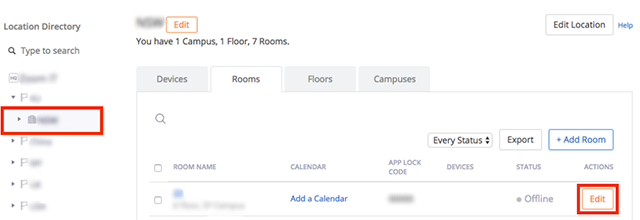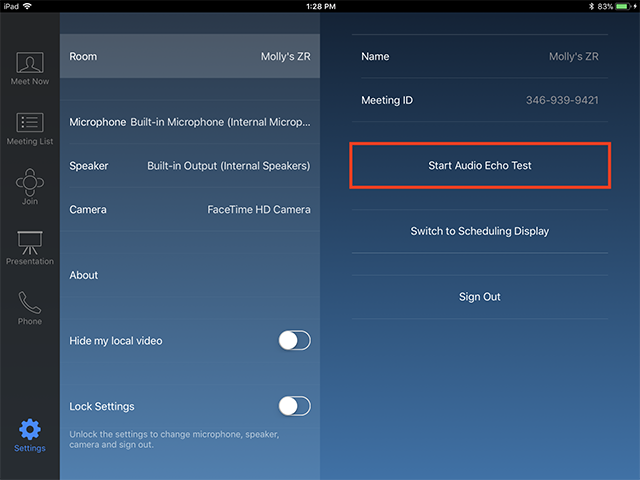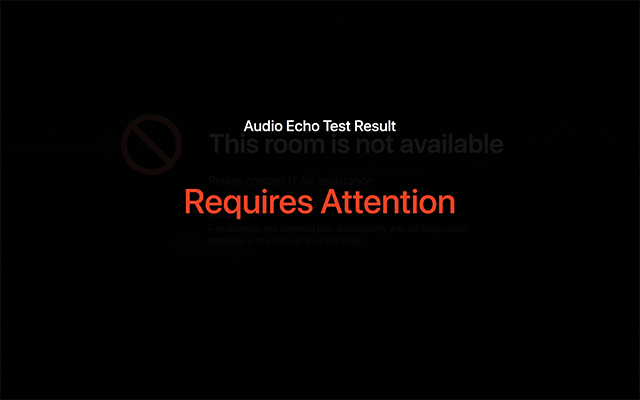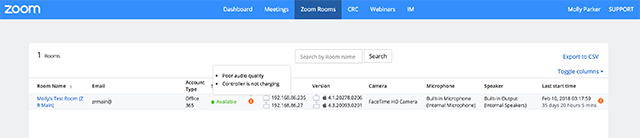Prueba diaria de audio de Zoom Rooms
Descripción general
La prueba diaria de audio de Zoom Rooms realiza automáticamente una prueba de audio en la Zoom Room todas las mañanas entre las 2:00 y las 4:00, hora local. Utiliza el altavoz y el micrófono para probar el eco. Si hay eco, se mostrará una alerta en el controlador de Zoom Room. También puede realizar una prueba manual desde el controlador de Zoom Room en cualquier momento.
Se muestra una alerta tanto en el controlador de Zoom Room como en la pantalla antes de que se inicie la prueba de audio. Los usuarios pueden cancelar la prueba antes de la prueba automática o en cualquier momento durante la prueba.
Este artículo trata sobre:
Requisitos previos
- Zoom Rooms para Mac versión 4.1.20278.0206 o posterior
- Aplicación de controlador de iPad para Zoom Rooms versión 4.3.20093.0201 o posterior
- Zoom Rooms para PC versión 4.1.22620.0319 o posterior
- Controlador de Zoom Rooms para Android, 1.0.22557.0316 o posterior
Cómo habilitar la prueba de audio de Zoom Rooms
- Inicie sesión en el Zoom Web Portal.
- Haga clic en Administración de salas > Zoom Rooms.
- Haga clic en una ubicación dentro de la jerarquía de salas que desee editar. Por ejemplo, si quiere el mismo contenido para todas las salas de un piso en particular, haga clic en el nombre del piso en la jerarquía.
- Haga clic en el botón Editar junto a la ubicación que elija. Puede hacer esto a nivel de cuenta, de ubicación, de piso o de sala.
-
Para toda la cuenta: vaya a Zoom Rooms y haga clic en Configuración de cuenta. Haga clic en la pestaña Reunión.

-
Para una ubicación: vaya a Zoom Rooms y haga clic en el nombre de la ubicación. Haga clic en Editar en la parte superior.

-
Para un piso: vaya a Zoom Rooms y haga clic en la flecha junto a la ubicación. Haga clic en el nombre del piso en la lista. Haga clic en Editar en la parte superior.

-
Para una sala: vaya a Zoom Rooms y haga clic en el nombre de la ubicación a la izquierda. Haga clic en el nombre del piso en la lista. Haga clic en Editar a la derecha del nombre de la sala.
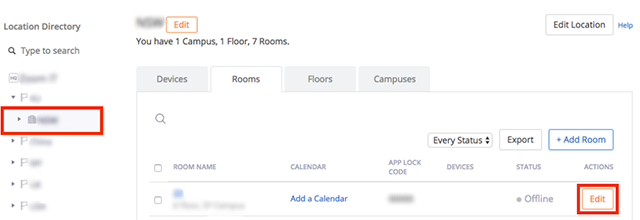
- Haga clic en la pestaña Configuración de reuniones.

- Cambie la configuración de Prueba automática diaria de dispositivo de audio a activada (azul).

- Haga clic en Guardar cambios.
Cómo ejecutar una prueba manual
- Para ejecutar una prueba manual, primero debe tener habilitadas las pruebas de audio de Zoom Rooms para la sala.
- Pulse Configuración.

- Cambie la Configuración de bloqueo a desactivada.

- Ingrese el código de acceso de Zoom Rooms para acceder a la configuración.

- Toque Iniciar prueba de audio.
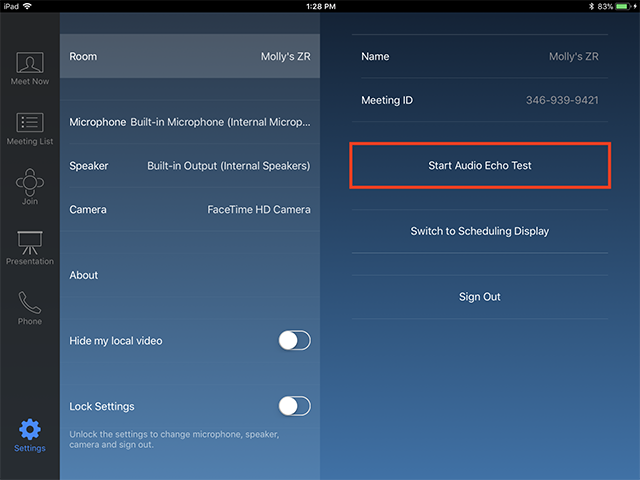
- Aparecerá una barra de progreso en el controlador y la pantalla de Zoom Room. Toque Cancelar en cualquier momento para finalizar la prueba.

- Una vez finalizada la prueba, el controlador y la pantalla de la Zoom Room mostrarán los resultados de la prueba. Obtenga más información acerca de los resultados de las pruebas.
Resultados de la prueba
Si se pasa la prueba automática diaria de audio, la pantalla y el controlador mostrarán brevemente un mensaje que indica la aprobación de la sala. Sin embargo, si se produce un error en la prueba, el equipo y el controlador mostrarán un mensaje que indica que se ha producido un error y se intentará reiniciar la sala.
Resultados de aprobación

Sala no disponible

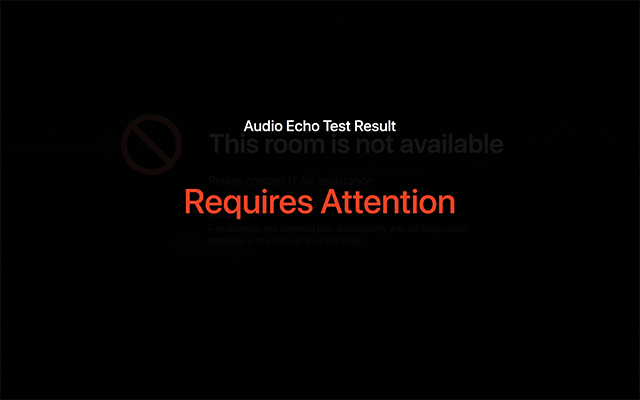
Visualización de los resultados en el panel
Si se produce un error en una Zoom Room, se mostrará una advertencia en el panel de control que indica que hay una calidad de audio deficiente.
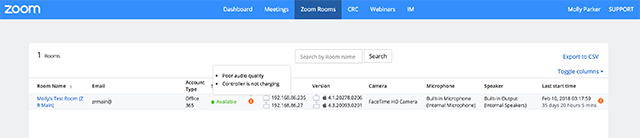
Notificaciones por correo electrónico
También puede recibir notificaciones por correo electrónico cuando el audio de una Zoom Room necesite atención. Para recibir estas notificaciones, habilite la notificación por correo electrónico El dispositivo de audio tiene problemas de calidad. Obtenga más información acerca de las alertas y notificaciones de Zoom Room.